Linux - Benutzer, die viel Zeit im Internet verbringenTerminal sehr vertraut mit der Bash Shell. Es ist vielseitig und zuverlässig, es fehlen jedoch Funktionen, mit denen es sich modern anfühlt. Wenn Sie nach etwas suchen, das mehr Funktionen als die Bash-Shell bietet, ist die Z-Shell (auch bekannt als Zsh) eine gute Alternative. Es basiert auf Bash, verfügt jedoch über wesentliche Verbesserungen, die es benutzerfreundlicher machen. In diesem Handbuch wird erläutert, wie Sie von Bash zu ZSH wechseln und es zu Ihrer primären Shell machen sowie wie Sie das Oh My Zsh-Framework für weitere Verbesserungen aktivieren.
Installieren Sie Zsh
Bevor Sie die Zsh-Shell anstelle von Bash verwenden,Sie müssen es auf Ihrem Linux-PC installieren. Da Zsh eine der bekanntesten Bash-Alternativen ist, ist es zum Glück kein Problem, sie zu bekommen. Öffnen Sie ein Terminalfenster und geben Sie den Befehl ein, damit er auf Ihrer Distribution funktioniert.
Ubuntu
sudo apt install zsh
Debian
sudo apt-get install zsh
Arch Linux
Arch Linux verwendet standardmäßig die Z-Shell.auf der Live-Platte. Auch wenn die Live-Festplatte Zsh verwendet, bedeutet dies nicht, dass diese standardmäßig für Ihre Installation aktiviert ist. Wenn Sie sich für Bash entschieden haben, müssen Sie die Shell möglicherweise noch mit Pacman installieren.
sudo pacman -S zsh
Fedora
sudo dnf install zsh
OpenSUSE
sudo zypper install zsh
Andere Linuxe
Wie bereits erwähnt, ist Zsh sehr beliebt indie Linux-Community. Daher sollten Benutzer selbst der dunkelsten Linux-Distributionen keine Probleme haben, diese im Paket-Manager zu finden. Um Zsh zu installieren, öffnen Sie ein Terminal, suchen Sie nach "zsh" und installieren Sie es wie gewohnt.
Besuchen Sie alternativ die Zsh-Website und erfahren Sie, wie Sie sie auf einem Linux-Betriebssystem Ihrer Wahl installieren können.
Zsh konfigurieren
Um Zsh zu konfigurieren, öffnen Sie das Terminal und führen Sie es aus. Wenn Sie die Z-Shell zum ersten Mal ausführen, wird automatisch der Konfigurationsassistent geöffnet. Drücken Sie im Assistenten 1 auf der Tastatur, um den Setup-Vorgang zu starten.
Auf der nächsten Seite hat Zsh viele Optionen zur Auswahl. Diese Optionen sollen das Einrichten der Shell vereinfachen. Drücken Sie erneut 1. Wenn Sie diese Option auswählen, werden Sie durch die Konfiguration der Shell-Verlaufseinstellungen usw. geführt.

Drücken Sie zuerst 1 um die Größe der Verlaufszeile festzulegen. Dann drücken 2 um die neue Verlaufsdatei zu erstellen, und 3 um die Anzahl der zu speichernden Zeilen anzupassen. Wenn alle 3 Einstellungen konfiguriert sind, drücken Sie Q. um zum Hauptmenü zurückzukehren.
Drücken Sie im Zsh-Konfigurationsmenü 2 zum Einrichten des automatischen Vervollständigungssystems. Dieses System fügt automatisch Befehle ein, die es in der Verlaufsdatei erkennt.
Drücken Sie bei aktivierter Auto-Vervollständigung Q. um zum Menü zurückzukehren.
Optionen einrichten 1 und 2 sind die einzigen kritischen Schritte. Wenn Sie möchten, gehen Sie die restlichen Einstellungen durch, um Ihre Z Shell-Erfahrung vollständig anzupassen. Andernfalls drücken Sie 0 um die Änderungen zu speichern und zu beenden.
Chang Standard Shell
Zsh ist korrekt konfiguriert, jedoch nicht die Standard-Desktop-Shell. Bash wird standardmäßig immer dann geöffnet, wenn ein Terminal geöffnet wird. Um dieses Problem zu lösen, gehen Sie zum Terminal und verwenden Sie die chsh Befehl.
Ändern Sie zunächst die Shell für Root:
sudo -s chsh -s /bin/zsh root
Da der Root-Benutzer standardmäßig Zsh verwendet, ist es an der Zeit, den Benutzer zu wechseln. Denken Sie daran, dass Sie diesen Befehl für jeden Benutzer erneut ausführen müssen, der die Zsh-Shell verwenden möchte. Ersetzen Benutzer im Befehl unten mit Ihrem Benutzernamen.
chsh -s /bin/zsh username
Geben Sie das Passwort des Benutzers ein, um die Änderung zu bestätigen. Schließen Sie das Terminal und öffnen Sie es erneut, um auf Zsh zuzugreifen.
Installieren Sie Oh My Zsh
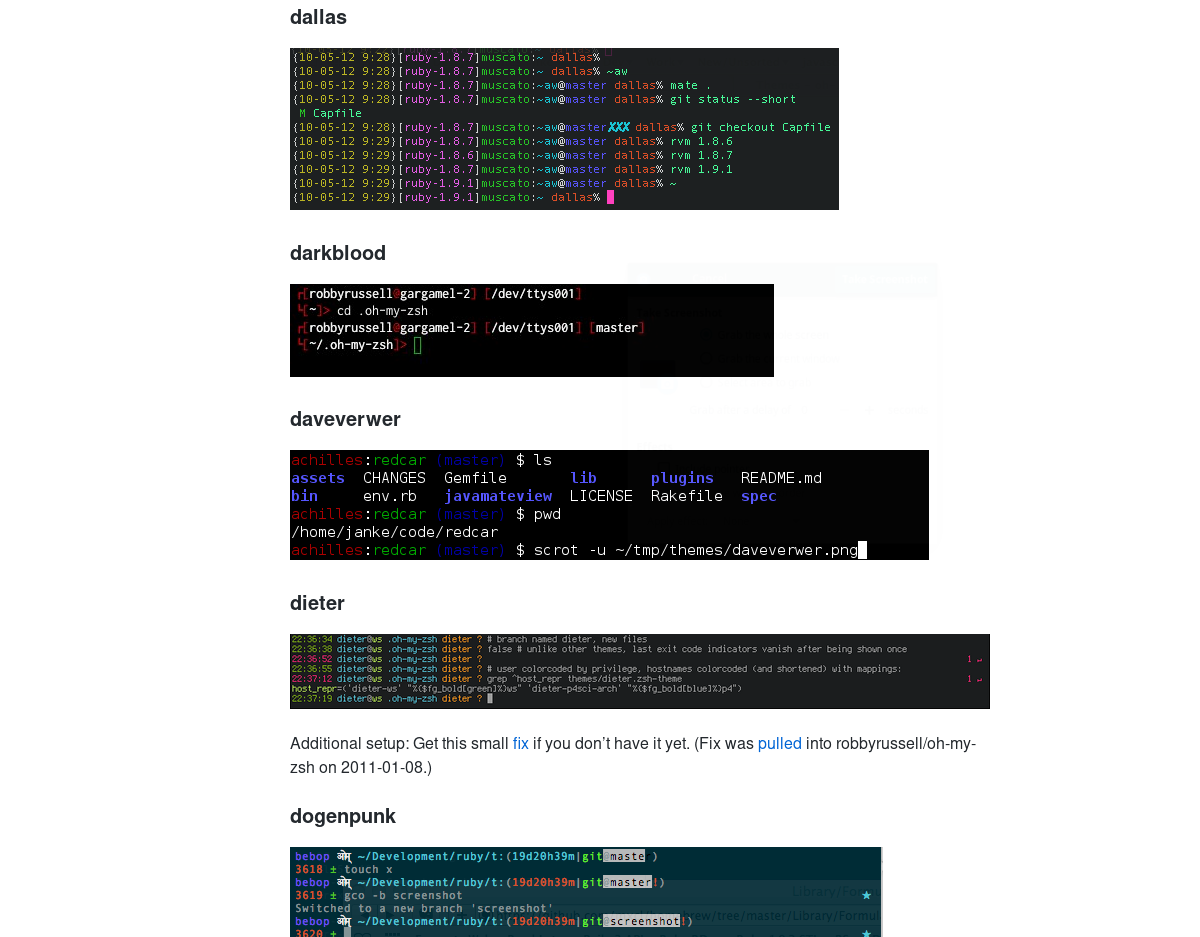
Für die meisten Benutzer ist es ausreichend, Zsh allein zu verwenden. Wenn Sie jedoch noch mehr aus dieser Shell herausholen möchten, sollten Sie Oh My Zsh installieren. Um Zsh zu bekommen, benutze den wget Download-Tool zum Abrufen der neuesten Version vondas Installationsskript. Denken Sie daran, dass Sie das Git-Paket auf Ihrem Linux-PC installieren müssen. Suchen Sie im Paket-Manager nach "git" und installieren Sie es, bevor Sie Wget verwenden.
wget https://github.com/robbyrussell/oh-my-zsh/raw/master/tools/install.sh -O - | zsh
Oh mein Zsh, einmal auf deinem Linux-PC eingerichtet, ein nettesZsh-Konfigurationsdatei mit Dutzenden verschiedener Plugins zur Auswahl. Um eines dieser Plugins zu aktivieren, müssen Sie die Zsh-Konfigurationsdatei bearbeiten. Verwenden Sie im Terminal den Nano-Texteditor, um ~ / zu öffnen.zshrc.
nano ~/.zshrc
Zuerst auf der Liste der Plugins zur Auswahl in OhMeine Zsh sind Themen. Standardmäßig ist das Thema "Robby Russel" aktiviert. Willst du noch etwas? Gehen Sie hier zu dieser Seite, suchen Sie ein Thema und ändern Sie den Namen in den Anführungszeichen in Ihr Lieblingsmotiv.
Dem Thema folgend gibt es viele andere ZshPlugins zu aktivieren. Scrollen Sie mit der Pfeiltaste durch die Liste und lesen Sie die Beschreibung der Plugins. Sehen Sie einen, den Sie mögen? Entfernen Sie das # -Zeichen vor dem Code, um das Plugin zu aktivieren.
Aktivieren Sie die Plugins, indem Sie Nano speichern (Strg + O dann Strg + X) und Neustart des Terminals.












Bemerkungen